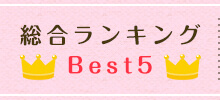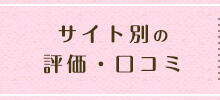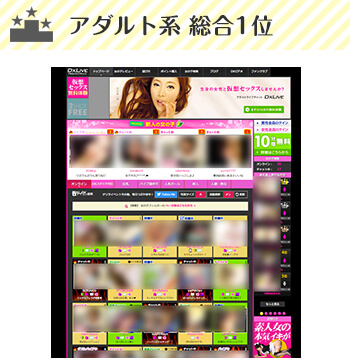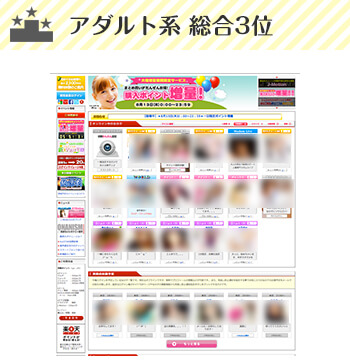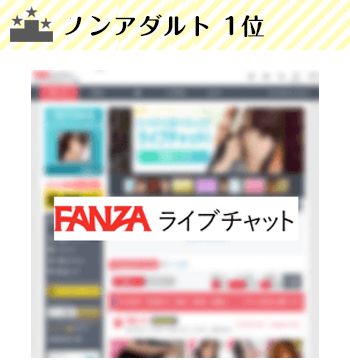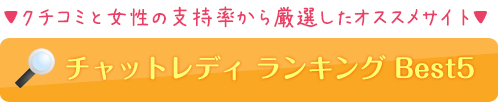ライブチャットでカメラの映像がうまく映らない原因と対処法

ライブチャットでカメラの映像がうまく映らず困ったことのあるチャットレディは多いと思います。
ライブチャットはスマホでの出演も可能ですが、やはり「映像の質」や「やり取り」のしやすさの面でPCの方が稼ぎやすいというのが実際です。
PCを使ってチャットレディの仕事をする場合、WEBカメラは必須なのですが、WEBカメラの接続がうまくいかないとお仕事自体開始できませんので、今回はその原因と対処法について解説していきたいと思います。
Contents
原因1:PCについているカメラと2重に起動している
PCについているカメラは画質が荒いことも多いため、本格的にチャットレディとして稼ぐつもりなら、高画質なWEBカメラを別途購入する事を推奨しますが、PCに備え付けのカメラと、WEBカメラが二重で認識されるとうまく動作しない場合があります。
この場合の対処法は
A:チャット画面に入ってから、優先するカメラを選択する
B:PCの設定で備え付けのカメラの方をOFFにしてしまう
のいずれかとなります。
Aの場合は、チャット画面の映像を右クリックし、カメラボタンをクリックし、プルダウンでWEBカメラの方を選択するという手順を毎回踏む必要があります。
※FANZAの場合は、入室前にカメラやマイクを選択。
Bの場合は少し手順は面倒ですが、一度、やってしまえば、WEBカメラの方しか認識されないので、便利です。
手順としては、PCのコントロールパネル→デバイスマネージャーを開き、映像の項目でPC備え付けのカメラの方を「無効」にする必要があります。
無効にしても、また有効にすれば使えるようになるので安心して下さい。
原因2:カメラ本体を起動した状態でチャット画面でも映像を開こうとしている
WEBカメラをインストールすると、デスクトップなどにカメラを起動するためのアイコンが表示されることがあります。
アイコンクリックでカメラを起動して設定変更などができるのですが、普通にカメラを開いた状態で、チャット画面に入室しようとすると
1:カメラアプリの映像
2:チャット画面の映像
が二重になってしまうため、チャット画面側の映像が写りません。
この場合は、1のカメラアプリを閉じてから、チャット画面に入り直せばOKです。
原因3:複数のライブチャットでお仕事画面を開こうとしている
これは原因2にも近いのですが、基本的にカメラ映像は一つの画面でしか写せないため、既に別のライブチャットでチャット映像画面を開いている状態では別サイトのチャット画面の映像は移りません。
どちらかをログアウトして映像を一つに絞る必要があります。
また、そもそもの話ですが、基本的にライブチャットの2重待機は禁止されているので、注意が必要です。
原因4:WEBカメラのアプリケーションがインストールされていない
最近のWEBカメラはUSBでPCに接続した時点で、専用のプログラムが自動でインストールされ、カメラが使えるようになるものが多いです。
ですが、起動用アプリが自動でインストールされないタイプのカメラや、自動インストールがうまく動かない場合は、手動で「ドライバ」を入れる必要があります。
インストール用のCD-Rがついていれば、そのCD-Rを使って手順通りインストールすればよいのですが、ない場合はカメラの型番をネットで検索するか、マニュアルに記載のURLにアクセスして、起動用のドライバを入れる必要があります。
ドライバを入れたら、念の為、再起動してからカメラを再起動してみて下さい。
多少、PCに慣れていないと難しいので、WEBカメラを購入する時点で「簡単インストール」「USBを指すだけで使える」という記載があるカメラを選ぶのがオススメです。
まとめ
PCに不慣れな人、機械音痴の方にとってはカメラ映像でトラブルがあると焦ると思いますが、原因はいくつかのパターンに限られますので、該当するものを確認して、冷静に対処してみて下さい。
参考になれば幸いです。
なお、ライブチャットでのお仕事に興味がある人は、総合的に見て間違いなく「DX LIVE デラックスライブ」が最も稼ぎやすいサイトである事は間違いないので、まずはDX LIVEへの出演を検討することをオススメしています。
※直接契約・在宅のみですが、スマホのみでもお仕事可能です。
※ ↓↓要チェック↓↓ ※


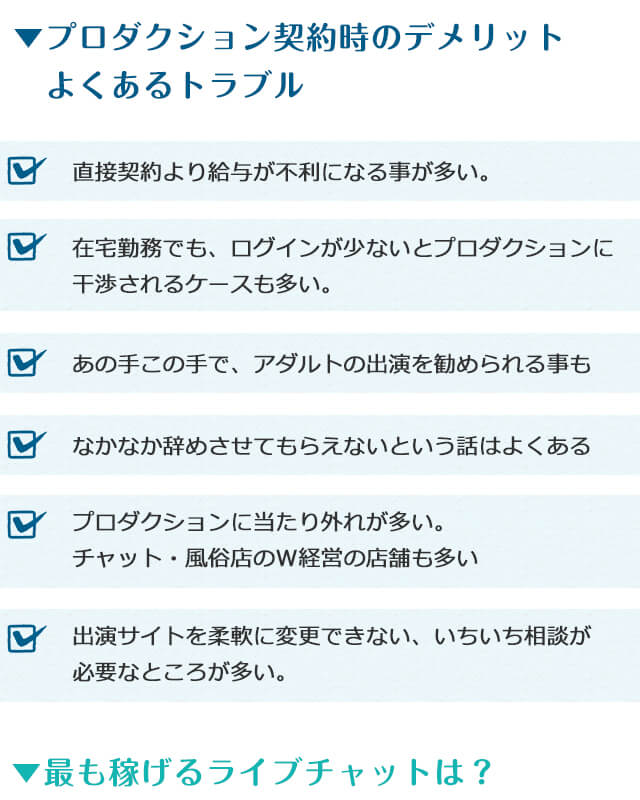
サイト直接契約の在宅チャットレディをオススメする理由については「在宅チャットレディが圧倒的に稼げる、安全に稼げる10の理由」の記事をお読みください